Utiliser l’application de passerelle de données locale
Pour ouvrir l’application de la passerelle de données locale :
Sur la machine sur laquelle la passerelle est en cours d’exécution, saisissez passerelle dans la recherche Windows.
Sélectionnez l’application Passerelle de données locale.
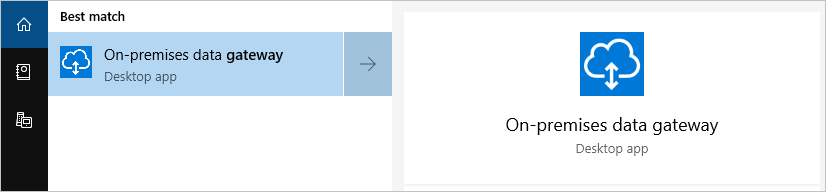
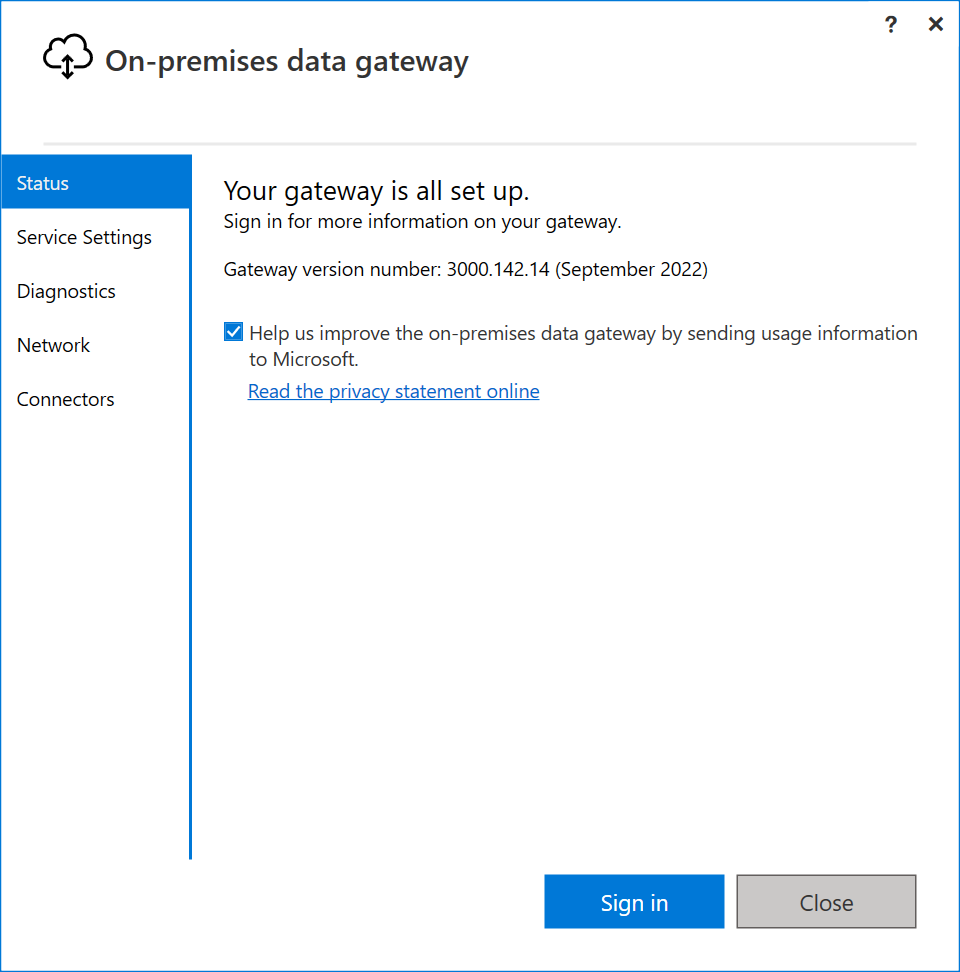
Certaines fonctionnalités de l’application de la passerelle de données locale ne peuvent être utilisées qu’après votre connexion à votre compte Office 365. Par exemple, sous l’onglet Paramètres de service, vous pouvez redémarrer la passerelle sans vous connecter, mais vous ne pouvez pas modifier le compte de service de votre passerelle sans vous connecter.
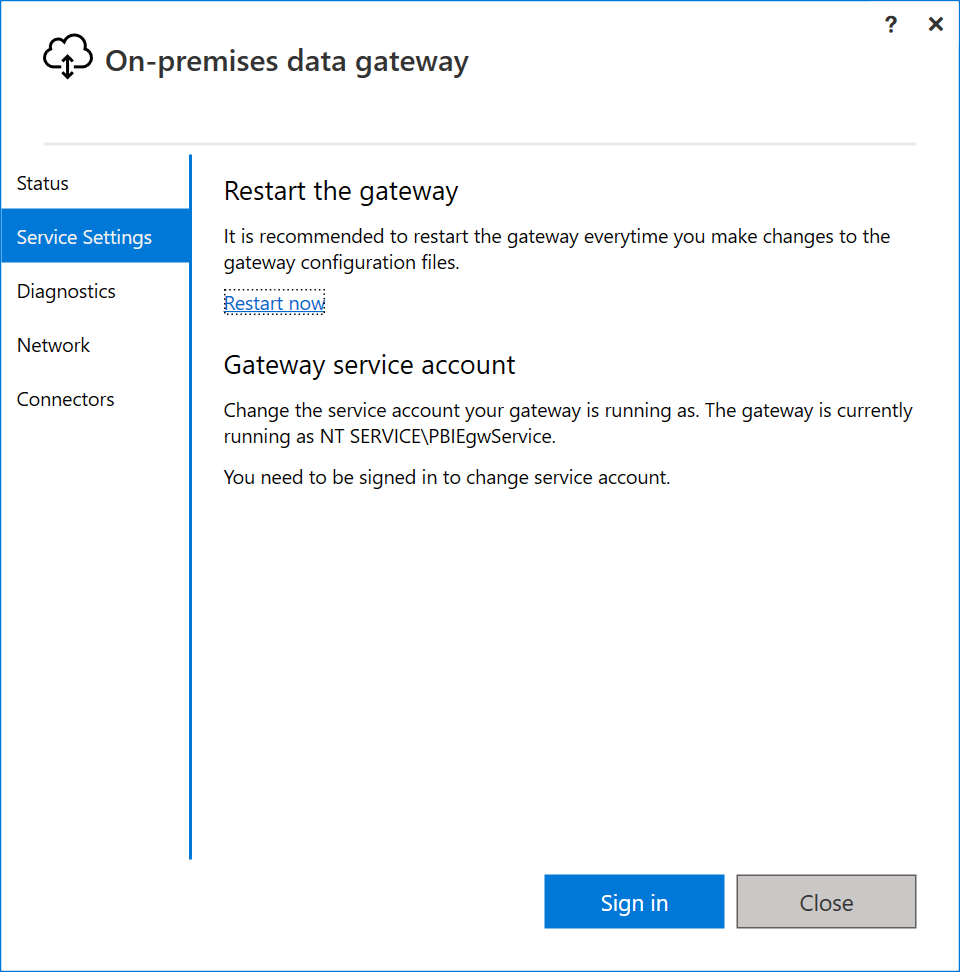
Fonctionnalités de l’application de la passerelle de données locale
Une fois connecté à votre compte Office 365, vous avez accès aux fonctionnalités suivantes dans l’application de la passerelle de données locale.
| Onglet | Service | Description |
|---|---|---|
| État | État du cluster de passerelle | Indique si votre passerelle est en ligne, le numéro de version de la passerelle et une liste des applications actuellement associées à la passerelle. |
| Paramètres de service | Redémarrez la passerelle | Fournit une méthode de redémarrage de la passerelle chaque fois qu’un redémarrage est nécessaire. |
| Paramètres de service | Compte de service de passerelle | Par défaut, la passerelle est configurée pour utiliser NT SERVICE\PBIEgwService pour les informations d’identification de connexion au service Windows. Vous pouvez remplacer le compte de service par un compte d’utilisateur de domaine au sein de votre domaine Active Directory. Vous pouvez également utiliser un compte de service géré pour éviter d’avoir à modifier le mot de passe. |
| Diagnostics | Journalisation supplémentaire | L’activation de cette fonction fournit des informations détaillées supplémentaires dans le fichier journal, qui comprend des informations sur la durée. Ces informations peuvent être utiles pour comprendre pourquoi certaines réponses via la passerelle sont lentes. L’activation de cette fonctionnalité peut augmenter considérablement la taille du journal en fonction de l’utilisation de la passerelle. Par conséquent, nous vous recommandons de ne pas laisser ce paramètre activé sur le long terme. |
| Diagnostics | Journaux d’activité de la passerelle | Fournit une copie de tous les journaux de passerelle dans un seul fichier au format .zip. |
| Diagnostics | Test des ports réseau | Vérifie si la passerelle a accès à tous les ports requis. |
| Réseau | État du réseau | Indique si la passerelle peut accéder en dehors de votre réseau. L’état du réseau indique Connecté ou Déconnecté. |
| Réseau | Mode HTTPS | Force la passerelle à communiquer avec Azure Relay en utilisant HTTPS au lieu de TCP lorsqu’il est activé. |
| Connecteurs | Connecteurs de données personnalisés | Vous pouvez vous connecter et accéder aux données depuis Power BI en utilisant des connecteurs de données personnalisés que vous développez. |
| Clés de récupération | Clés de récupération | Modifie la clé de récupération que vous avez spécifiée lors de l’installation de la passerelle de données locale. Cette fonctionnalité n’apparaît pas tant que vous n’êtes pas connecté. Non disponible dans la passerelle de données locale (mode personnel). |
Étapes suivantes
Commentaires
Bientôt disponible : Tout au long de 2024, nous allons supprimer progressivement GitHub Issues comme mécanisme de commentaires pour le contenu et le remplacer par un nouveau système de commentaires. Pour plus d’informations, consultez https://aka.ms/ContentUserFeedback.
Envoyer et afficher des commentaires pour